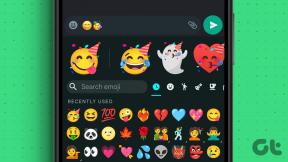Najboljših 6 načinov, kako popraviti, da se igre ne odpirajo v celozaslonskem načinu v sistemu Windows 11
Miscellanea / / July 22, 2023
Ste presenečeni, da se vse igre v računalniku z operacijskim sistemom Windows odprejo v okenskem načinu? Medtem ko sta gumba za zapiranje in minimiziranje koristna, je igranje igre v celozaslonskem načinu zabavno.

Zaradi napačno konfiguriranih nastavitev oz zastareli grafični gonilniki, v sistemu Windows ne morete igrati iger v celozaslonskem načinu. Ne glede na to, ali je treba popraviti igro ali posebne nastavitve v sistemu Windows, se tega lahko zlahka lotite. Razen če je igra zasnovana za delovanje v okenskem načinu, so tukaj načini, kako popraviti, da se igre ne odpirajo v celozaslonskem načinu v sistemu Windows.
1. Uporabite bližnjico na tipkovnici
Včasih se lahko igre privzeto odprejo v okenskem načinu in morda ste v računalniku pritisnili bližnjico Povečaj okno. Uporabite lahko bližnjico na tipkovnici Alt + Enter, da omogočite celozaslonski način za igro, ki se odpre v okenskem načinu.
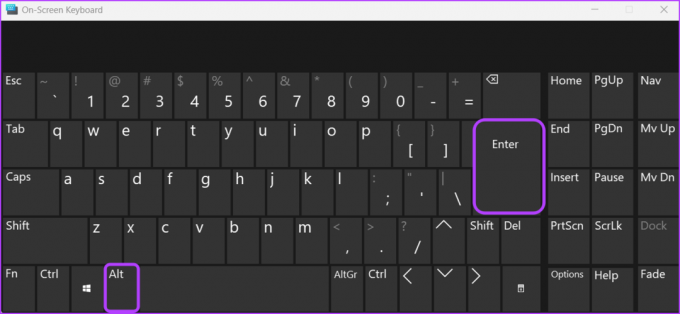
Torej, naslednjič, ko zaženete igro in pritisnete Alt + Enter, da preklopite na celozaslonski način.
2. Spremenite nastavitve v igri
Večina sodobnih iger omogoča prilagoditev njihovih nastavitev zaslona in konfiguracijo za zagon v celozaslonskem načinu. Dostopate lahko do nastavitev zaslona svoje igre in zagotovite, da je nastavljena za zagon v celozaslonskem načinu. To storite tako:
Korak 1: Zaženite igro in odprite njene nastavitve.
2. korak: Preklopite na grafične nastavitve. Vsaka igra ima lahko drugačno strukturo ali sistem označevanja, kjer se lahko imenuje grafika ali video.
3. korak: Za nastavitve načina prikaza izberite Celozaslonski način.

Nato shranite spremembe in znova zaženite igro. Preverite, ali se igra zažene v celozaslonskem načinu. Če ne, poskusite naslednjo rešitev na seznamu.
3. Izklopite celozaslonsko optimizacijo
Druga hitra rešitev, ki jo lahko poskusite, če se igre v sistemu Windows ne odpirajo v celozaslonskem načinu, je onemogočite celozaslonsko optimizacijo. Namen te funkcije je zagotoviti, da igre delujejo v celozaslonskem načinu brez težav. Lahko pa povzroči različne težave z zaslonom in nepravilno izvajanje igre.
Za določeno igro lahko onemogočite celozaslonsko optimizacijo, da preverite, ali je kaj pomembno. Za to sledite tem korakom:
Korak 1: Z desno miškino tipko kliknite bližnjico vaše igre in v kontekstnem meniju izberite Lastnosti.

2. korak: Kliknite zavihek Združljivost.
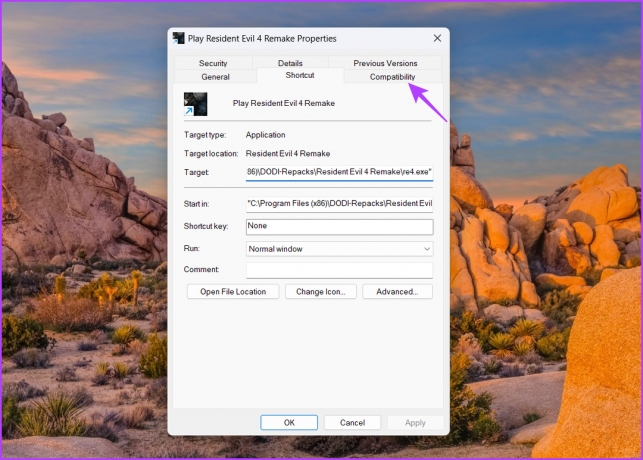
3. korak: Počistite polje »Onemogoči celozaslonsko optimizacijo«.

4. korak: Kliknite Uporabi in nato V redu, da shranite spremembe.
Nato znova zaženite računalnik in znova zaženite igro, da preverite, ali se odpre v celozaslonskem načinu.
4. Uporabite način združljivosti sistema Windows
Lahko uporabite Funkcija načina združljivosti sistema Windows če želite igrati nekatere starejše ali klasične igre v računalniku z operacijskim sistemom Windows 11. Ta funkcija ustvari okolje, ki posnema starejši operacijski sistem, kar omogoča, da se igra izvaja v vašem računalniku. Svojo igro lahko izvajate v združljivem načinu, tako da sledite spodnjim navodilom:
Korak 1: Z desno miškino tipko kliknite bližnjico vaše igre in v meniju, ki se prikaže, izberite Lastnosti.

2. korak: Preklopite na zavihek Združljivost.
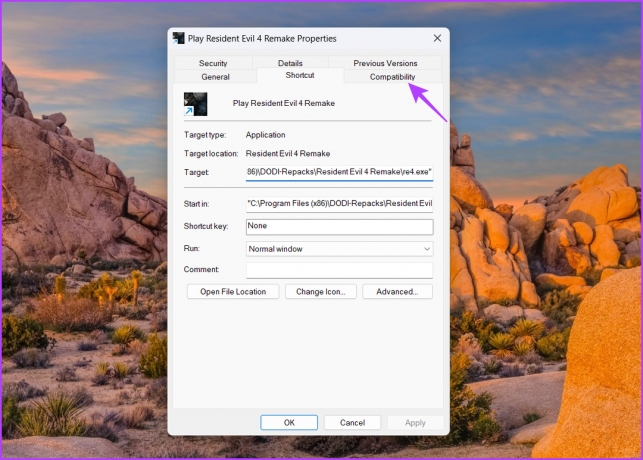
3. korak: Označite polje »Zaženi ta program v načinu združljivosti za«. Nato v spustnem meniju izberite Windows 8.

4. korak: Kliknite Uporabi in nato V redu, da shranite spremembe.
5. Spremenite nastavitve sistema Windows
Windows vam omogoča, da ročno prilagodite merilo zaslona glede na vaš monitor. Vendar pa lahko nekatere igre naletijo na težave pri vstopu v celozaslonski način, če je merilo prikaza nastavljeno na višje število od priporočene vrednosti za igro.
V takih primerih je rešitev prilagoditev vrednosti merila prikaza na priporočeno število, ki ga igra podpira. To lahko storite tako, da sledite spodnjim korakom:
Korak 1: Pritisnite tipkovnico Windows + I, da odprete aplikacijo Nastavitve.
2. korak: V levi stranski vrstici izberite Sistem in v desnem podoknu kliknite možnost Zaslon.

3. korak: Izberite ikono spustnega menija poleg možnosti Merilo in nato izberite priporočeno vrednost.

Po tem znova zaženite računalnik in poiščite težavo.
6. Posodobite grafični gonilnik
Če se celozaslonski način še vedno minimizira ali igra sploh ne preide v celozaslonski način, lahko poskusite posodobiti grafični gonilnik. Zastarel ali poškodovan grafični gonilnik lahko povzroči težave s spreminjanjem velikosti v vašem računalniku.
Torej obiščite spletno mesto proizvajalca vaše grafične kartice (NVIDIA, AMD, oz Intel) in prenesite razpoložljive posodobitve za svoj grafični gonilnik. Za prenos posodobitve lahko uporabite tudi upravitelja naprav. Takole:
Korak 1: Pritisnite bližnjico na tipkovnici Windows + X, da odprete meni Power User in na seznamu izberite Upravitelj naprav.

2. korak: Dvokliknite Display adapters.
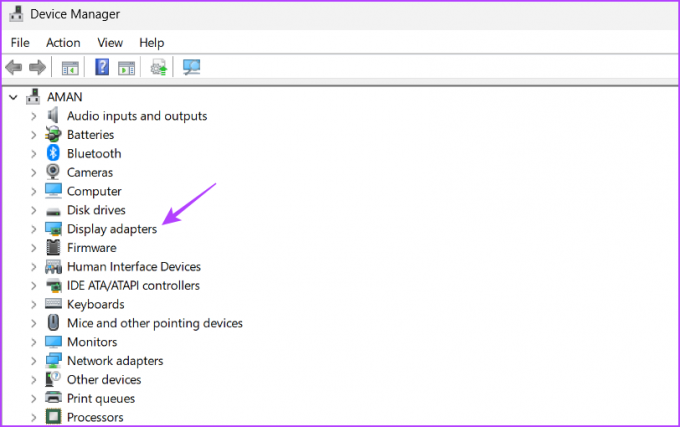
3. korak: Z desno miškino tipko kliknite svoj grafični gonilnik in izberite Posodobi gonilnik.
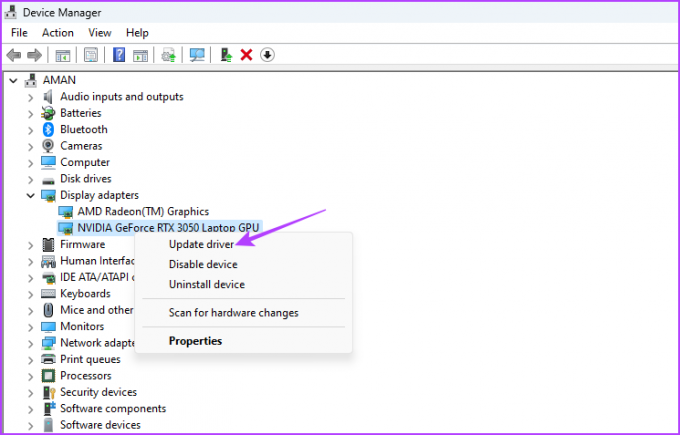
4. korak: Izberite možnost »Samodejno iskanje gonilnikov«.
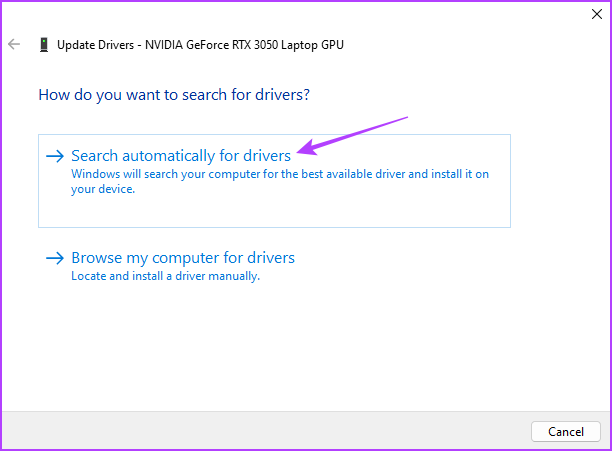
Windows bo poiskal in prenesel najnovejši razpoložljivi grafični gonilnik. Po tem znova zaženite računalnik in videli boste, da se s težavo ne soočate več.
Zagon iger v celozaslonskem načinu
Celozaslonski način v igrah ponuja najboljšo izkušnjo brez motenj. Vendar se igre morda ne bodo zagnale v celozaslonskem načinu iz različnih razlogov. Na srečo lahko z zgornjimi rešitvami preprečite minimiziranje iger in v njih uživate v celozaslonskem načinu.
Nazadnje posodobljeno 23. junija 2023
Zgornji članek lahko vsebuje pridružene povezave, ki pomagajo pri podpori Guiding Tech. Vendar to ne vpliva na našo uredniško integriteto. Vsebina ostaja nepristranska in verodostojna.